怎么把电脑开机 win10快速开机设置教程
更新时间:2023-10-04 13:36:21作者:hnzkhbsb
怎么把电脑开机,电脑开机速度的快慢直接影响到我们的工作效率和使用体验,而在日常使用中我们常常遇到电脑开机速度较慢的问题,为了提升电脑开机速度,Win10系统提供了一些快速开机设置,通过一些简单的调整,我们可以有效减少开机时间,提高使用效率。本文将介绍如何通过这些设置来进行快速开机,让我们的操作更加便捷高效。
操作方法:
1.将鼠标移至屏幕最下面右键单击电源图标并选择电源选项,在弹出的界面左上方点击“选择电源按钮的功能”。然后点击“更改不可用的设置”
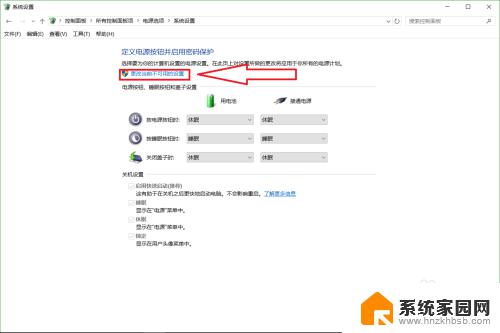
2.然后勾选上“启用快速启动(推荐)”复选框,点击保存修改结束!
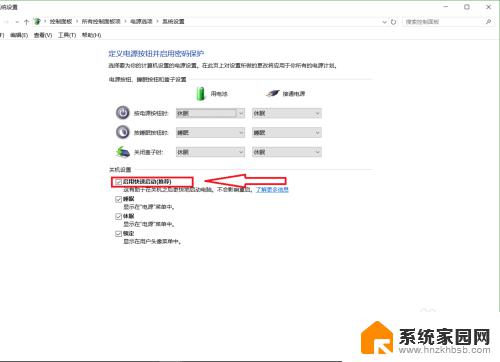
3.按win键+D返回桌面,然后按win键+R打开运行命令并输入"msconfig"打开系统配置。将启动选择选择为“有选择的启动”,然后点击“引导”按钮,如图。
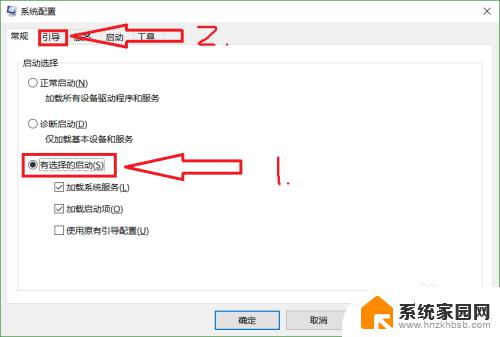
4.点击“高级选项按钮”
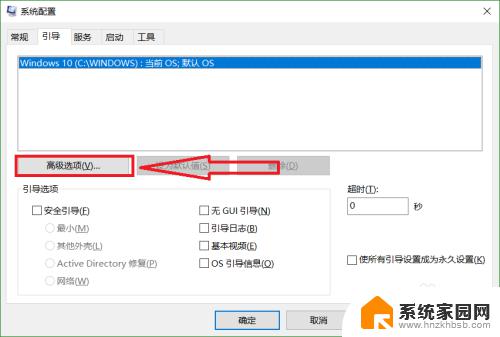
5.勾选“处理器个数”复选框,不勾选“最大内存”复选框。然后将处理器个数设置到最大。
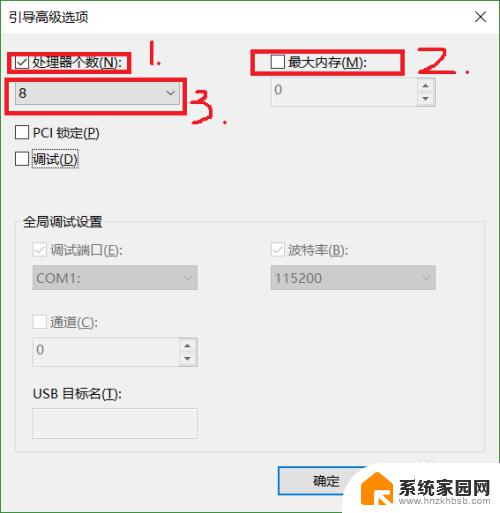
6.点击确定并在弹出的提示框中选择重新启动,重启后电脑再次开机速度回明显提升。
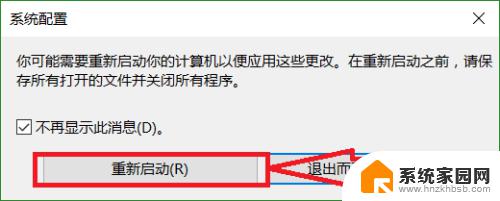
以上是如何开机的全部内容,如果您遇到此问题,可以按照我们的方法进行解决,希望能够帮助您。
怎么把电脑开机 win10快速开机设置教程相关教程
- 怎么取消开机启动项win10 win10开机启动项关闭教程
- 电脑重置开机密码怎样设置 如何重新设置电脑开机密码
- 笔记本电脑设置开机启动项 win10开机启动项设置方法
- Windows开机程序自启怎么处理?快速解决方法揭秘
- win10开机提示设置 Win10怎么设置开机时显示重要提示信息
- 电脑开机显示american按f1怎么设置 开机出现American图解解读
- win10出现英文怎么解决? win10电脑开机出现英文怎么设置中文
- win7电脑时间每次开机都要重新设置怎么办 为什么电脑每次开机都要重新设置时间
- win10怎么关闭没用的启动项 win10开机启动项禁用教程
- win10自动开机关机设置 win10如何设置自动关机
- 七彩虹iGame RTX 5080 Ultra显卡装机测试:性能和颜值双丰收
- 微软CEO纳德拉:公司30%代码由AI编写,掀起编程革命
- NVIDIA新驱动修复41个Bug!RTX 50花式黑屏、RTX 40没人管,问题得到解决
- 技嘉RTX 5060显卡采用更短小PCB设计,配备×8 PCIe金手指
- 摩根士丹利略微下调微软的增长预期,市场对微软的未来表现持谨慎态度
- win7文件夹加密软件之易捷文件夹加密软件——您的文件安全保护利器
微软资讯推荐
- 1 NVIDIA新驱动修复41个Bug!RTX 50花式黑屏、RTX 40没人管,问题得到解决
- 2 win7文件夹加密软件之易捷文件夹加密软件——您的文件安全保护利器
- 3 Nvidia将在美国量产AI超级计算机,助力人工智能领域创新发展
- 4 英伟达RTX 5060系列显卡发布:性能和价格揭秘
- 5 Windows搜索神器Everything,秒杀自带搜索,快速定位文件,秒搜不必等
- 6 国产CPU竞速信创,对数码科技行业是好生意?
- 7 如何查看电脑显卡型号及性能信息的方法,详细教程揭秘
- 8 CPU厂商的新一轮较量来了!AMD、英特尔谁将称雄?
- 9 英伟达发布NVIDIA app正式版 带来统一GPU设置软件,让你轻松管理显卡设置
- 10 详细指南:如何在Windows系统中进行激活– 一步步教你激活Windows系统
win10系统推荐
系统教程推荐